
Adobe photoshop 2021版本目前已经出来了,总体变化不大,软件最大的不同就是启动图标了,能让人一眼就看出来你用的是2021版本。软件更注重智能,提供了AI的功能。不过说实话,这些功能,国内很多的软件就已经提供了,不过Adobe家做的更强。
Photoshop以其强悍的编辑和调整、绘图等功能得到广泛应用,各种图片的调整和图画绘制以及图像的修复、调色等工具数不胜数,从照片修饰到海报、包装、横幅的制作以及照片的处理,只要你想得到,总能在这里实现!丰富的预设让你的工作更加轻松!
新版本的持续更新发布也让功能越来越齐全,每年的下半年都会发布新的版本,今年是最新2021版本的发布,PS2021新增了一键抠天空的功能,还有一个类似智能AI修图的滤镜,名为Neural Gallery,翻译过来就是“神经画廊”,版本为Adobe Photoshop 22.0.0
2021版本,更烧CPU,要求系统版本更高,普通配置的电脑就不要下载了。
自动天空
新版的Photoshop增加了一个自动勾选天空的快速选择工具,在处理天空一类的图片时,通过它可一键智能选择天空以及天空以外的主体。
神经AI智能滤镜
2021版的滤镜库新增了一个Neural Gallery,暂译为神经AI滤镜,滤镜主要针对人像,可通过AI进行智能调节修复人像,本滤镜相当于一个人像处理的小型路径库,包含了众多让人耳目一新惊喜的功能,譬如智能肖像、皮肤平滑度、蒙尘与划痕、肖像漫画化等。
目前的2021版已知的新增功能主要就是这两点,从中可以看出,近些年Adobe产品越来越注重智能化,过去繁杂的操作正在被新技术替代,更多新增功能只能等待正式版发布后,官方的正式说明了。

当然可能也因为还是测试版,对于图标和封面图最终还是以正式版为准。
另外在安装包体积上,由原来的1.75GB,变成了3.0GB,接近2倍的大小。
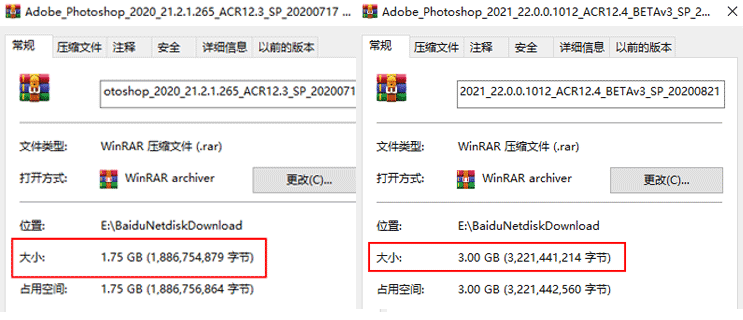
体积接近2倍,新的功能当然就少不了,接下来就让带大家测评一波。
新功能一
新增“Neural Gallery”的滤镜功能,直译过来叫“神经网络Al滤镜”,经过测试,其实直接称AI滤镜更加的合适,因为其就是经过智能的人工算法。
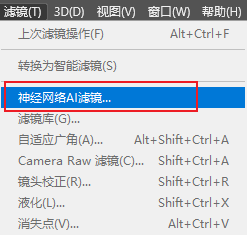
神经网络Al滤镜包括了精选滤镜和Beta滤镜,包括了非常多的智能功能,大家看着可能会一脸懵逼,都有什么作用呢?
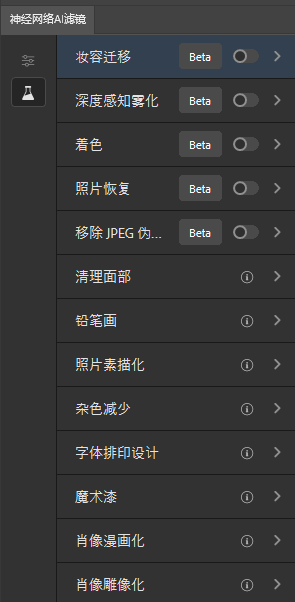
其实此滤镜主要就是针对处理人像脸部,如果不是人像脸部那么就会提示未检测到脸部,测试即使是动物脸部也不行。

我们知道了神经网络Al滤镜主要就是对脸部进行修饰,那么这些参数就变得简单了,随便调节了几个参数,非常简单的就出效果了。
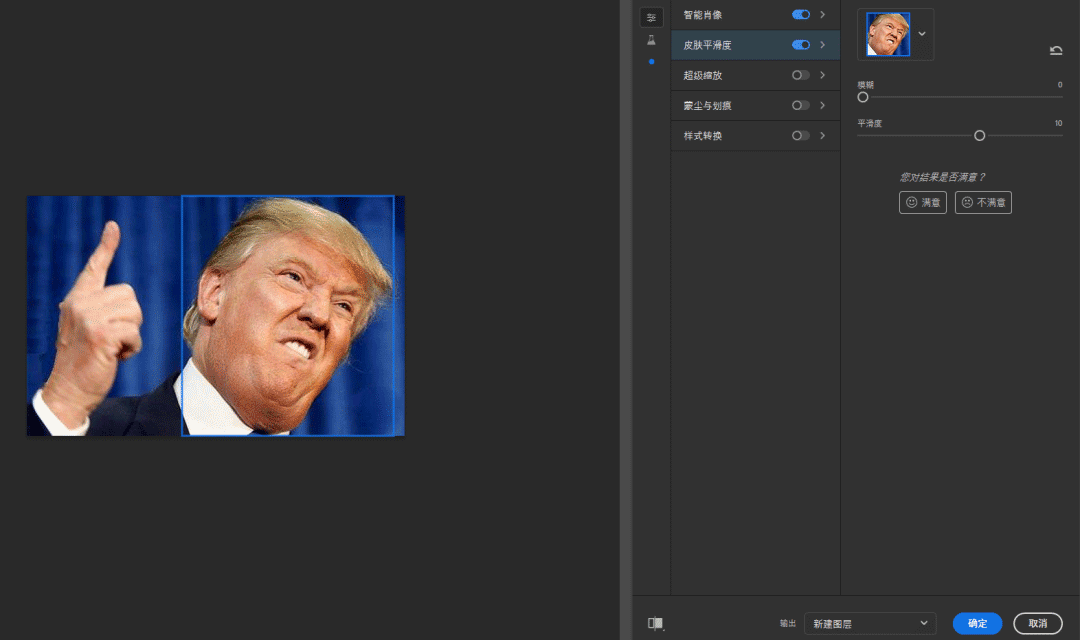
此外还有非常的功能,比如对黑白照片进行着色、老照片修复等等。
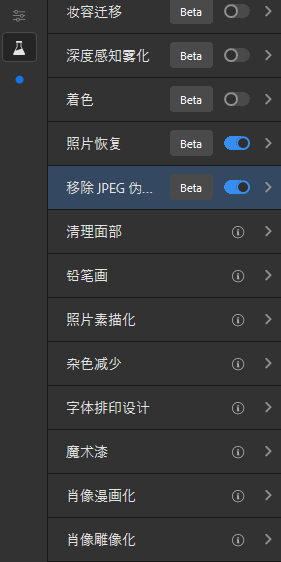
新功能二
自动抠天空和替换天空功能,非常智能强大,首先打开一张包含天空背景的图片,在菜单栏选择里边点击天空,自动识别选区。

接着在菜单栏编辑里边打开天空替换,内置了很天空选择,只要点击对应的天空就能实现一键替换,除此之外,还可以选择本地下载好的天空素材。
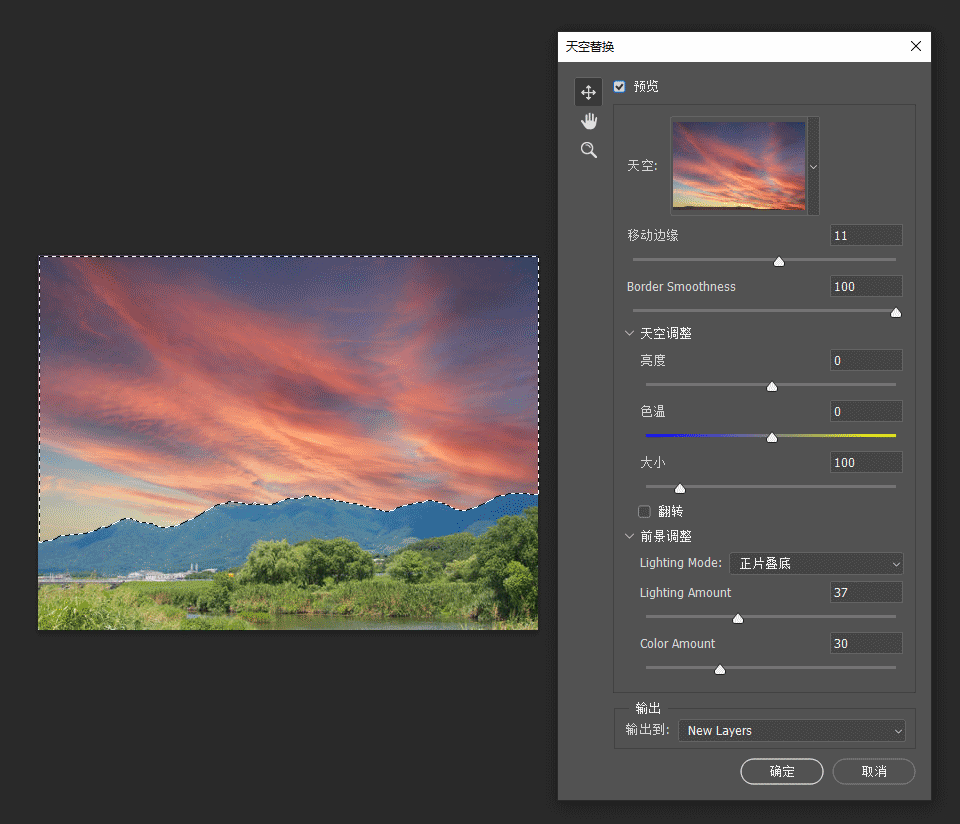
新功能三
还发现,在工具栏钢笔新增一个小工具:内容识别描摹笔工具
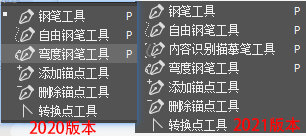
这个功能类似快速识别,这样对于复杂背景使用钢笔工具抠图,变的智能方便。

目前发现以上3个实用强大的功能,更多实用功能大家可以下载安装体验。
随着软件版本的更新,对硬件以及系统要求也会越来越高,2021版同样不再兼容老版本系统,最低版本要求WIN10 1809。对CPU、内存均有较高要求,显卡和显卡驱动不兼容时将无法正常运行。
其他更新内容
1、使用“优化边缘”微调所选内容的边缘
使用“优化边缘”,在复杂选择的边缘捕获精细细节,例如头发,毛皮或主体的其他棘手边缘。

2、自由旋转画布
在iPad上以最自然的方向工作时,请使用直观的两指手势旋转画布。

3、更好,更快的肖像选择
完全适用于肖像的“选择主题”代码。一键创建精确的人选。

4、Adobe Camera Raw改进
更新的Adobe Camera Raw工作空间将您的工具放在需要的地方,因此您可以更轻松,更有效地进行编辑。

5、自动激活Adobe字体
现在,当您打开Photoshop文档时,Photoshop2021RJ版会自动查找所有可用的Adobe字体并将其添加到您的库中。

6、添加可旋转的图案
轻松更改方向并向“图案叠加层”和“图案填充”图层中的任何图案添加旋转。
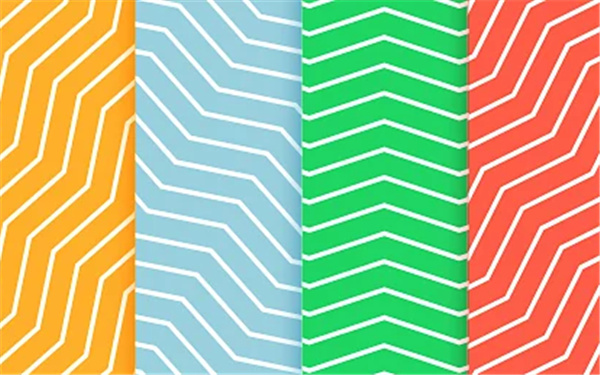
7、改进的匹配字体
使用支持垂直文本,多行检测和更多字体的改进的“匹配字体”来体验更高的准确性。

修改说明
@vposy
特别版制作,直接安装即可使用
系统要求
仅支持Windows 10系统,版本号1809以上
7代 CPU以上
内存大于8G
安装以及其他的说明
1,仅支持Windows 10系统,版本号1809以及更高~
2,本版由嬴政天下打包的直装版,直接安装即可,可与旧版PS共存(不要安装在同一位置)
3,2021版本对电脑要求较高,CPU、内存均有一定要求,配置较低直接导致无法正常运行。其中的A滤镜部分需要联网下载,可能需要账户权限下载更新。
Photoshop 2021安装RJ教程
1、下载安装包,解压缩并运行安装,选择语言及软件安装位置
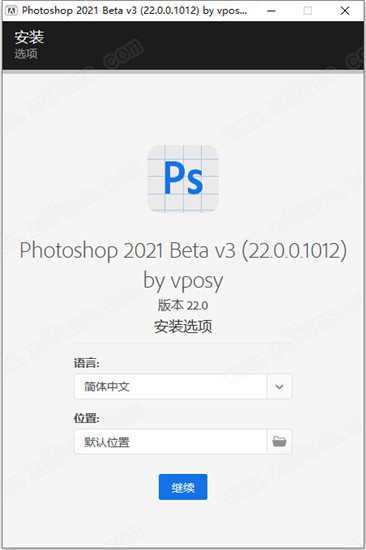
2、正在安装中,请耐心等待一会,时间会稍微长一点

3、安装成功,点击关闭退出安装向导

4、安装RJ完成,运行软件即可免费使用了
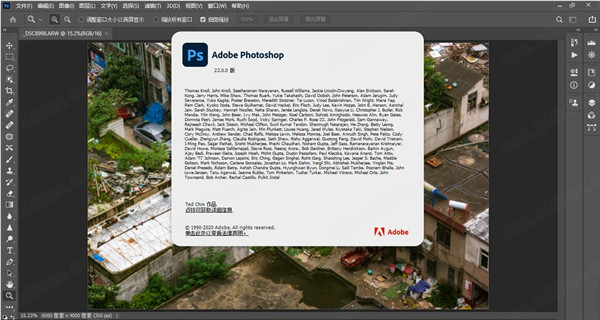
本下载地址含有photoshop2019 绿色版,本站已解除安装,下载解压即可使用。ps2021需要安装
付费资源
- 售价 :0.00(积分)
点击查看更多...
提高网络安全意识,养成良好上网习惯,网络下载文件先扫描杀毒。不要随意点击不明邮件中的链接、图片、文件,适当设置找回密码的提示问题。当收到与个人信息和金钱相关(如中奖、集资等)的邮件时要提高警惕。不要轻易打开陌生人发送至手机的链接和文件。在微信、QQ等程序中关闭定位功能,仅在需要时开启蓝牙。安装手机安全防护软件,经常对手机系统进行扫描。不随意连接不明Wi-Fi、刷不明二维码。保证手机随身携带,建议手机支付客户端与手机绑定,开启实名认证。从官方网站下载手机支付客户端和网上商城 应用。使用手机支付服务前,按要求在手机上安装专门用于安全防范的插件。登录手机支付应用、网上商城时,勿选择"记住密码"选项。通过网络购买商品时,仔细查看登录的网站域名是否正确,谨慎点击商家从即时通讯工具上发送的支付链接。谨慎对待手机上收到的中奖、积分兑换等信息,切勿轻易点击短信中附带的不明网址。资源收集自互联网,仅供用于学习和测试,请勿用于商业。资源如有侵权,请联系站长删除,敬请谅解!
部分资料来源于互联网,仅作学习参考。若您认为本站内容侵犯了您的合法权益,请及时联系我们,我们将在第一时间核实并处理。


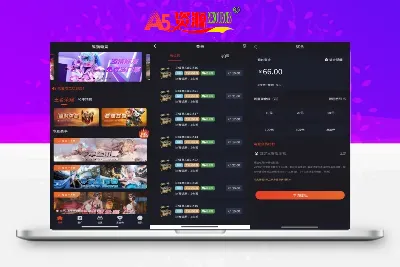

![[精品软件] 乐咔相机V1.00相机功能强大-A5资源网](https://a5.org.cn/wp-content/uploads/2021/04/153814eqsommgo8cd6sevs.jpg)

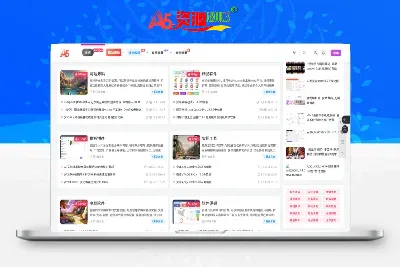
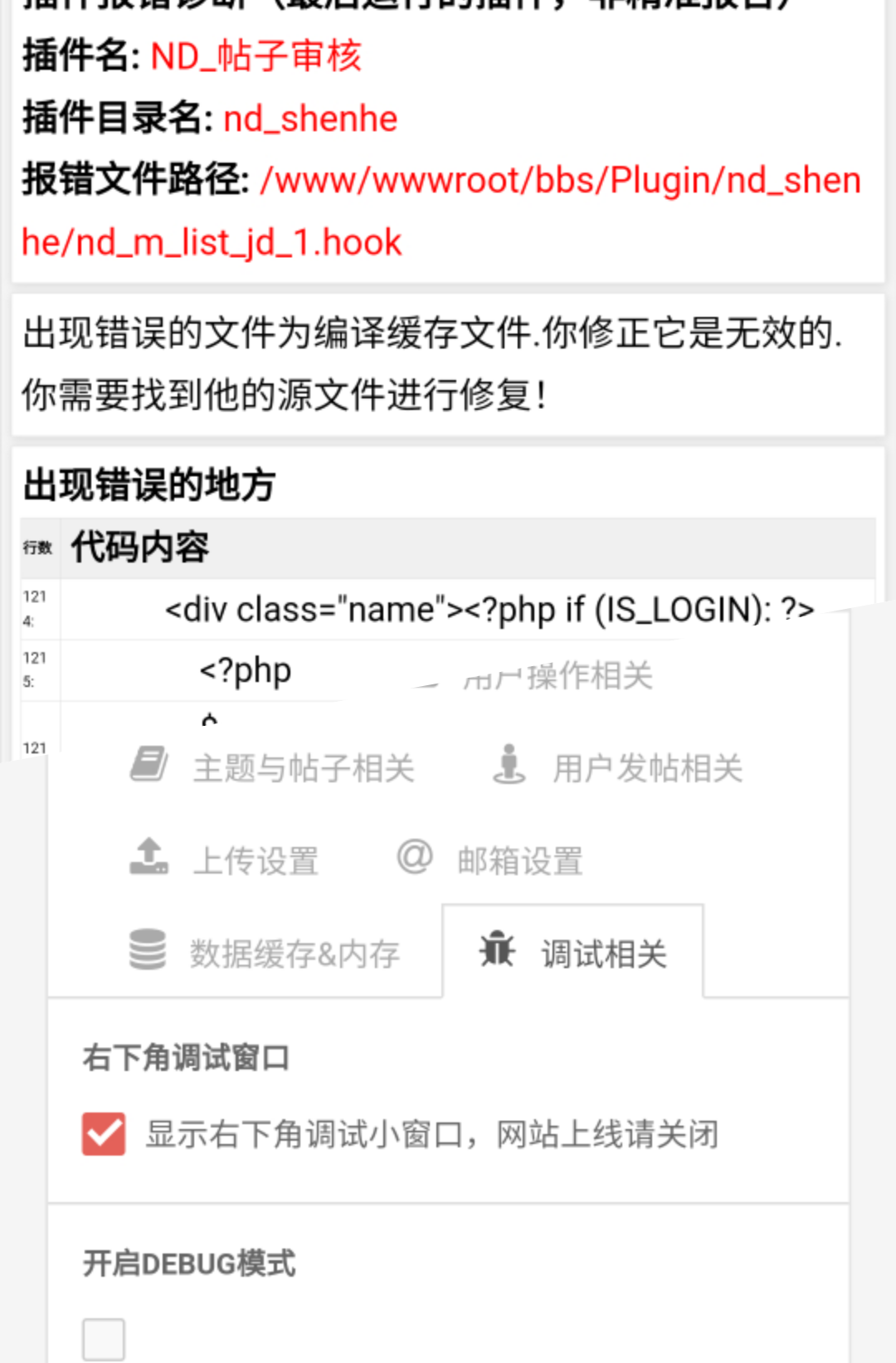
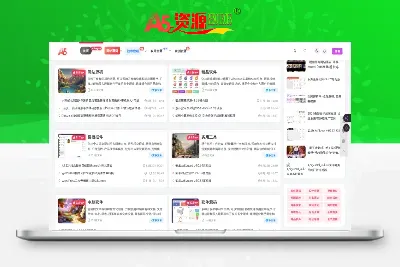
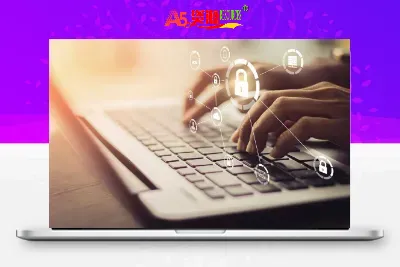
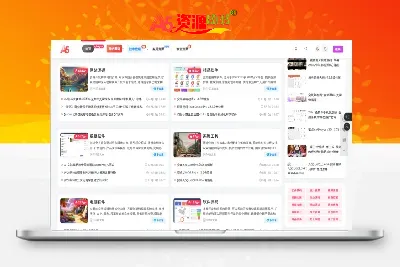






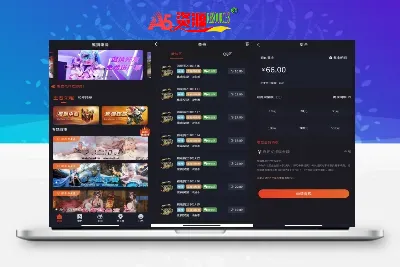










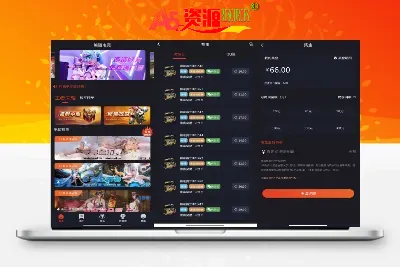

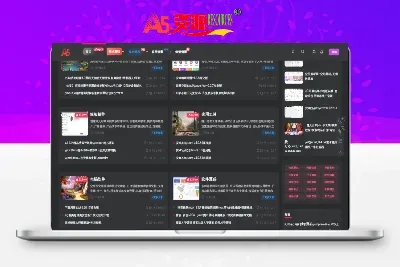
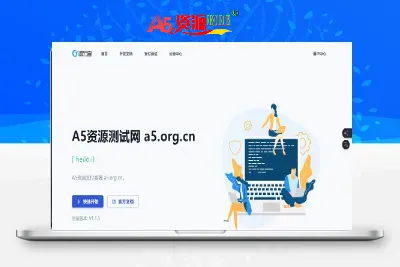
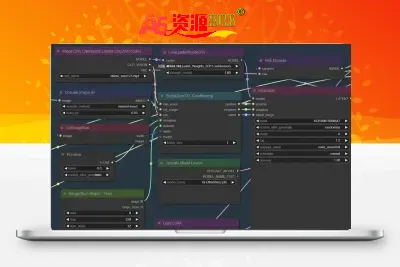
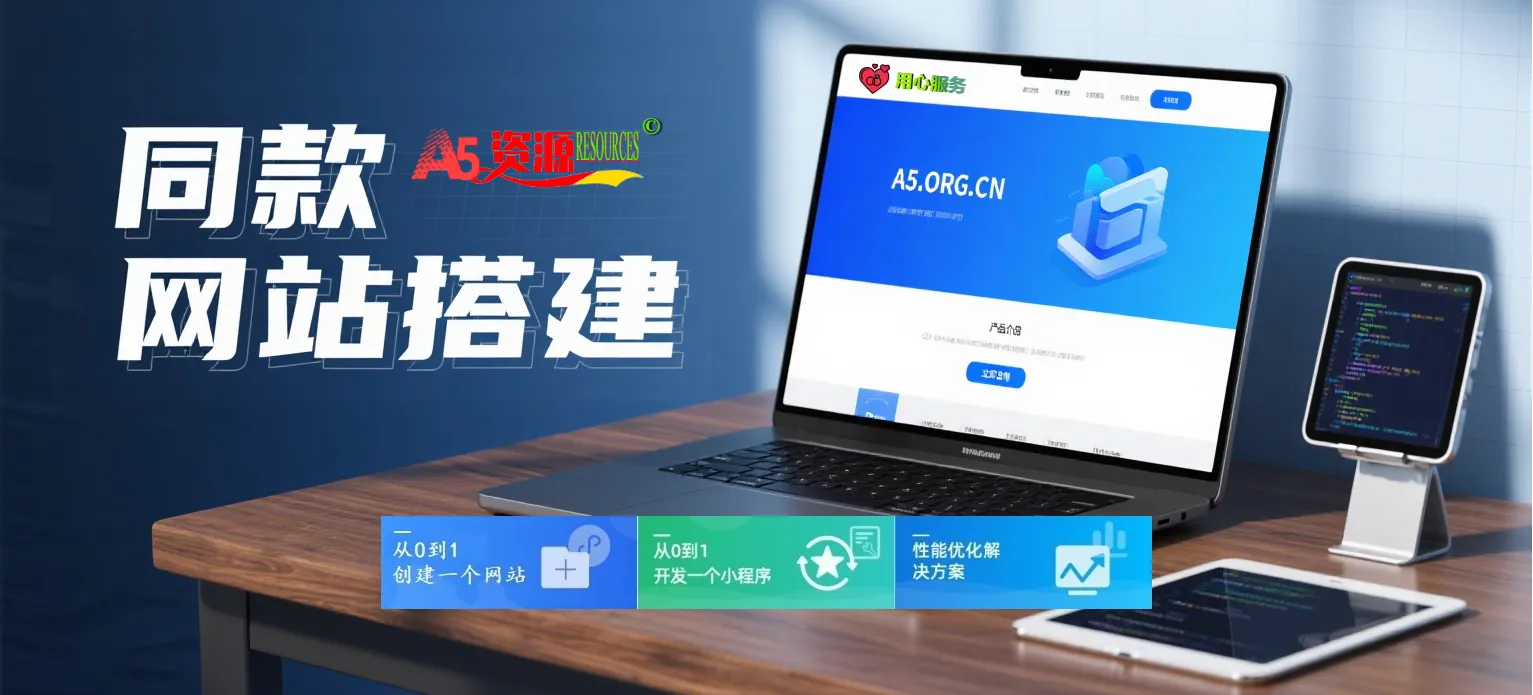





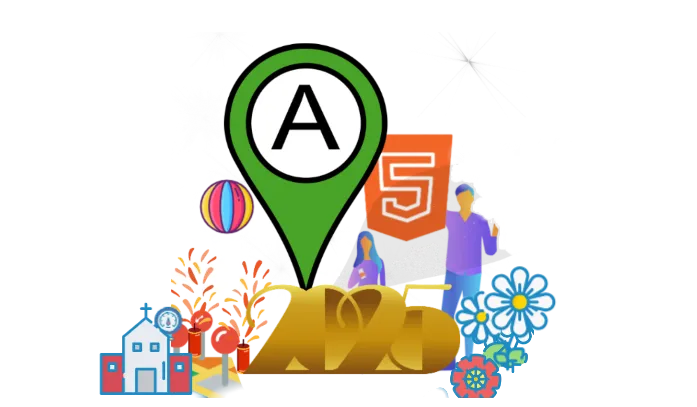
请登录后发表评论
社交账号登录